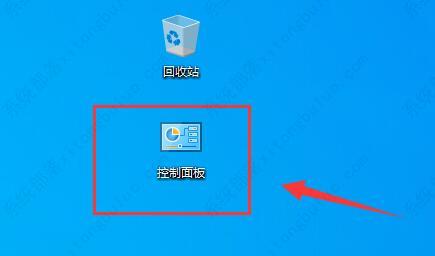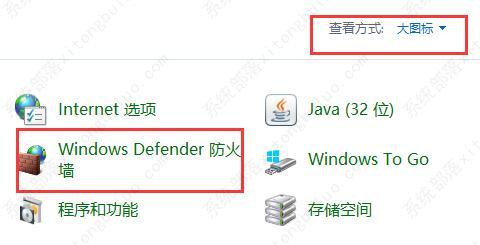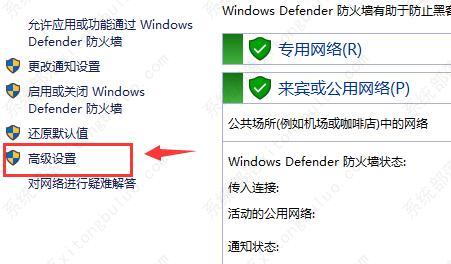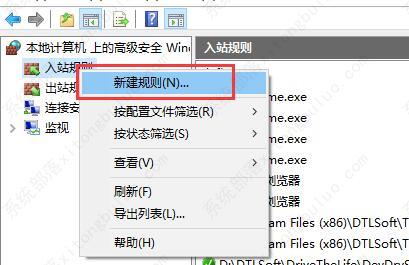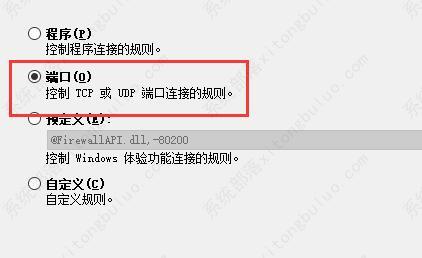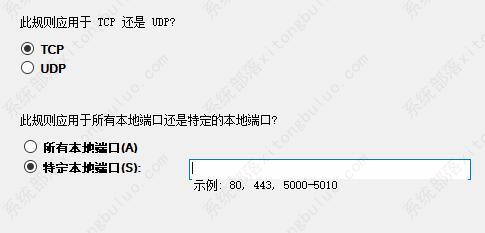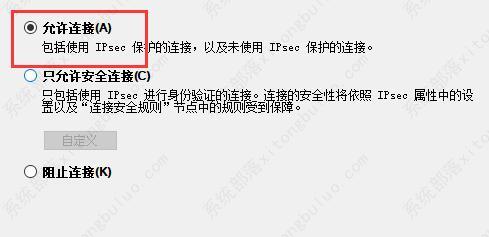win10防火墙高级设置是灰色的解决方法
win10防火墙高级设置是灰色怎么办?在win10防火墙高级设置中可以修改防火墙详细的入站规则和出站规则,但是有的用户发现自己的高级设置选项是灰色的,无法点击,这时候我们可以通过控制面板途径来进入高级设置。那么我们应该怎么操作呢?今天就为大家分享具体的方法教程,有需要的用户一起来看看吧。
win10防火墙高级设置是灰色的解决方法
1、首先打开系统中的控制面板。
2、打开后将右上角查看方式更改为大图标,然后打开“windows defender防火墙”。
3、打开后,在左边就可以打开并进入“高级设置”了。
4、右键点击“入站规则”,选择“新建规则”。
5、然后选择“端口”,点击“下一步”。
6、然后在其中选择“TCP”,输入“特定本地端口”。
7、然后勾选“允许连接”,点击“下一步”。
8、最后选择所有规则,设置名称后创建规则就可以解决高级设置灰色问题了。
相关文章
- 新电脑是Win11怎么重装Win10?新电脑重装为Win10系统教程
- 安装Win10系统失败怎么办?Win10安装失败的解决方法
- Win10开始图标不见了怎么办?Windows开始图标不见了的解决方法
- 惠普星BookPro16怎么重装系统?惠普星BookPro16重装系统Win10步骤
- Win10没有推送Win11怎么更新?Win10没有推送Win11更新方法
- Win10没有声音显示未安装音频设备怎么办?
- 打印机如何取消打印任务?Win10打印机取消打印任务的方法
- Win10应用商店在哪打开?Win10应用商店打开方法
- Win10应用商店下载不了软件怎么办?Win10应用商店下载不了软件解决方法
- Win10鼠标右键新建没有记事本怎么办?右键没有新建记事本的解决方法
- Win10 22H2版本更新不成功怎么办?Win10 22H2版本更新不成功解决方法
- 笔记本Win10如何更改账户密码?笔记本Win10更改账户密码方法
- 笔记本Win10如何获取管理员权限?笔记本Win10获取管理员权限方法
- 惠普笔记本Win10备份系统怎么操作?惠普笔记本Win10备份系统操作方法
- Win10网络适配器是空的怎么办?Win10网络适配器是空的解决方法
- Win10重装完系统后打不开软件怎么办?重装完系统后无法使用软件的解决方法
热门教程
win11关闭windows defender安全中心的四种方法
2Win11如何关闭Defender?Windows11彻底关闭Defender的3种方法
3win10不显示视频缩略图的两种解决方法
4win10关闭许可证即将过期窗口的方法
5win11怎么切换桌面?win11切换桌面的四种方法
6win11任务栏怎么显示网速?win11任务栏显示实时网速的方法
7win11忘记pin无法开机的三种最简单办法
8安装NET3.5提示0x800f0950失败解决方法
9Win11移动热点不能用怎么办?移动热点不工作怎么办?
10Win11如何打开预览窗格?Win11显示预览窗格的方法
装机必备 更多+
重装教程
大家都在看